iMovie é um software de edição de vídeo criado pela Apple que permite que você se torne rapidamente um cineasta e se divirta enquanto faz isso. Se você deseja melhorar a qualidade do seu vídeo, adicionar alguns sons é um método eficaz que vale a pena tentar.
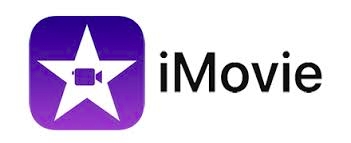
Neste artigo, apresentaremos como colocar música no iMovie do YouTube. Continue lendo para aprender a maneira mais fácil de fazer isso!
Guia de conteúdo Parte 1. Você pode colocar o YouTube Music no iMovie?Parte 2. Como baixar músicas do YouTube para o iMovie?Parte 3. Como colocar músicas convertidas do YouTube no iMovie?Parte 4. Perguntas frequentes sobre como adicionar músicas ao iMovieParte 5. Conclusão
O iMovie possui ferramentas incríveis para organizar mídia, gradação de cores, adicionar efeitos de tela verde e criar trilhas sonoras para seus vídeos. No entanto, está disponível apenas em sistemas operacionais Apple, como macOS, iOS e iPadOS. Portanto, ele suporta apenas uma gama limitada de formatos de mídia.
Os formatos de arquivo de áudio suportados pelo iMovie são MP3, WAV, M4A, AIFF e AAC, o que às vezes leva ao fracasso da integração bem-sucedida do YouTube Music e do iMovie, uma vez que a música do YouTube é protegida pelo gerenciamento de direitos digitais, o que limita o local onde você pode curtir a música do YouTube.
Este é o caso da música do YouTube. Isso significa que mesmo que você já tenha baixado músicas do YouTube para ouvir offline, você só poderá transmiti-las no reprodutor de música e não aplicá-las a outras plataformas de mídia.
Para adicionar músicas do YouTube ao iMovie, você precisará baixar os arquivos de música do YouTube para o seu armazenamento local e convertê-los para um formato compatível com o iMovie, como MP3. Felizmente, alguns conversores profissionais de música do YouTube podem ajudá-lo. Continue lendo para aprender sobre um método eficaz para adicionar música do YouTube ao iMovie.
Como mencionado anteriormente, transferir músicas do YouTube para o iMovie pode ser complicado, pois o iMovie suporta apenas um número limitado de formatos de arquivo de áudio e os arquivos de música do YouTube são protegidos por DRM.
No entanto, você pode facilmente superar esse problema usando uma ferramenta profissional de conversão de música. DumpMedia Conversor de Música do YouTube é uma excelente ferramenta altamente recomendada para baixar músicas do YouTube para o iMovie.
Download grátis Download grátis
Com este conversor, você pode baixar músicas, playlists, álbuns e videoclipes do YouTube em velocidades incríveis, dez vezes mais rápidas que o normal. Você também pode extrair streaming de música do YouTube para formatos de áudio universais de código aberto, como MP3, WAV, FLAC, e M4A, que são compatíveis com quase todos os dispositivos e reprodutores de mídia.
Veja algumas vantagens de usar DumpMedia Conversor de música do YouTube:
Também encontramos um guia para você sobre como usar o software:
1. Instalar DumpMedia Conversor de música do YouTube no seu computador. E então faça login na sua conta do YouTube Music a partir do software.
2. Selecione as músicas ou playlists que deseja converter e escolha o formato de saída de sua preferência. Você também pode personalizar as configurações de saída, como taxa de bits e taxa de amostragem.

3. Selecione a pasta onde deseja armazenar os arquivos convertidos em seu computador.

4. Clique no botão “Converter” para iniciar o processo de conversão. O software irá converter suas músicas do YouTube em alta qualidade MP3 arquivos na velocidade da luz com apenas um clique. Assim que a conversão for concluída, você poderá encontrar os arquivos convertidos na pasta de saída.

Após as etapas acima, a música do YouTube que você deseja colocar no iMovie será salva na área de trabalho. A próxima etapa que você precisa seguir é colocar o YouTube Music convertido no iMovie.
Depois de converter as músicas com sucesso, tudo que você precisa fazer é enviar os arquivos de áudio locais para o iMovie. Este passo é muito simples, tudo que você precisa são as músicas convertidas e o seu Mac. Para adicionar arquivos de música locais ao iMovie, siga estas etapas:
Seguir essas etapas deve ajudá-lo a incorporar perfeitamente seus arquivos de música locais em seu projeto do iMovie.
Q1. Como posso adicionar efeitos sonoros ao meu projeto do iMovie em um Mac?
Para adicionar efeitos sonoros ao seu projeto do iMovie em um Mac, você pode usar a biblioteca de efeitos sonoros fornecida pelo iMovie. Primeiro, selecione o clipe de áudio na linha do tempo e clique no botão “Efeitos de vídeo e áudio”. A partir daí, você pode escolher a opção “Efeito de Áudio” e selecionar qualquer efeito de áudio de sua preferência.
Q2. Como posso alterar a música de fundo no iMovie?
Para alterar a música de fundo no seu projeto do iMovie, você precisa excluir o arquivo de áudio existente na linha do tempo e substituí-lo por um novo. Para adicionar um novo arquivo de música de fundo, clique na guia “Mídia” e arraste e solte o novo arquivo de áudio na linha do tempo.
Q3. É legal baixar músicas do YouTube?
Baixando músicas do YouTube para MP3 para uso pessoal é legal. No entanto, é proibido distribuir todos os downloads do YouTube e compartilhá-los com outras pessoas.
Concluindo, colocar música do YouTube no iMovie é viável com a ajuda de alguns conversores de música do YouTube de terceiros. DumpMedia YouTube Music Converter é uma excelente ferramenta altamente recomendada para baixar músicas do YouTube para o iMovie.
Clique no ícone abaixo para fazer o download e experimente gratuitamente!
